Hur man organiserar alla kablar under skrivbordet

Om du tittat under ditt skrivbord och äntligen tröttnat på kablarna nedan, så här organiserar du den där rotten och får dina kablar under kontroll.
RELATERAD: Behöver du verkligen köpa dyra kablar?
För det mesta bryr du nog inte hur alla dina kablar ser ut i första hand. När allt kommer omkring är de dolda under ditt skrivbord, där ingen kommer att se dem ändå. Men det ögonblick som du behöver koppla bort något, inser du äntligen precis vilken sorts kaos bor där nere. Lyckligtvis kan du göra något åt det - allt som krävs är lite tid och uppmärksamhet.
Steg 1: Koppla ur allt

Det är bäst att börja från början, vilket innebär att du kopplar bort allt från strömkabeln och skiljer allt kablarna.
Du kan stoppa direkt där om du vill, men du kan också koppla bort allt från andra änden och slänga alla kablar helt till sidan för en helt ren skiffer. Det här gör sakerna lite enklare, men det är inte absolut nödvändigt.
Steg två: Montera mätsladden på skrivbordet eller på väggen

Kanske är det viktigaste steget att hitta det bästa stället att montera strömkabeln eftersom alla dina kablar kommer att konvergeras till den ena punkten. Eftersom jag har ett stående skrivbord som kan röra sig upp och ner, är det bästa stället att montera strömkabeln på undersidan av skrivbordet, så att det är mestadels dolt och det rör sig med skrivbordet när jag byter det till stående eller sittande läge. Detta gör att alla kablar kan förbli statiska när jag justerar skrivbordets höjd.
Min skrivbords yta är dock bara en tum tjock. Om din är densamma vill du vara säker på att använda korta skruvar som inte tränger igenom, samt använd en bit tejp på borren så att du inte borrar hela vägen genom skrivbordets yta när du borar pilothålen.
Men om du har ett vanligt skrivbord kan du bara montera det på väggen. Målet är att få strömkabeln från golvet och till ett mer idealiskt läge så att alla dina kablar inte darrar hela vägen ner till golvet.

När det gäller att montering av strömkabeln är de flesta om inte alla) enheter har hål på baksidan där du kan skjuta skruvhuvud i dem för att fästa dem på en yta.
För att montera det, skulle du bara mäta avståndet mellan hålen och kopiera det till skrivbordet eller väggytan , och kör i skruvar, så att de sticker ut lite, så att du kan glida på strömkabeln.

Räta därefter upp hylsans hål med skruvarna och skjut den på plats. Om det fortfarande är ganska förlorat, dra åt skruvarna lite tills du äntligen har en snygg passform från din strömkabel.
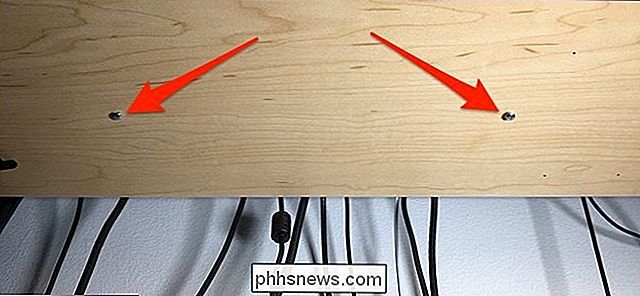
Steg tre: Slå in kablarna och sätt dem i
Därefter vill du förkorta allt Kablarna så mycket som möjligt så att de inte danglar och orsakar en otrolig röra. Det finns ett par sätt att göra detta.

Du kan antingen använda kardborreband (som de som visas ovan) eller zip-band. Zip-band är enklare och snabbare att arbeta med, men de är också mer permanenta. Du måste skära av dem och använda en annan om du någonsin vill förändra saker i framtiden.
För att förkorta kablarna kan du vara så snygg med den som du vill, antingen bunter överflödet och binder runt det eller försiktigt slingrar kablarna och säkrar dem, så som visas ovan.

Hur som helst är målet att konsolidera all överskottskabeln som hänger ned och gömma det så mycket du kan.
Steg fyra: Märk varje kabel (tillval)
Om du befinner dig ständigt urkoppling och pluggar saker i din strömkabel kan det vara bra att märka varje kabel så att du inte behöver spåra dem alla tillbaka varje gång.

För att göra det, gillar jag att använda maskeringstejp och linda den runt kabeln för att skapa en typ av slags. Därifrån, ta din favorit Sharpie och skriv på taggen vad kabeln går till.
Återigen är detta steg valfritt, men det kan spara dig lite huvudvärk i framtiden.
Använd ett system som fungerar för dig
I slutändan finns det inte ett enda system som fungerar för alla, för det mesta eftersom varje skrivbordssättning är annorlunda och varje person har sin egen definition av vad som är organiserat.

Till exempel kan du bara få en av dessa kabelhantering under skrivbord brickor och kasta allt på det för att dölja din kabelbråk, och det skulle i slutändan bli snabbare och enklare. Om du inte gillar tangentbordet, kanske du vill ta lite extra tid att skilja allt och skapa klara banor för varje kabel.
Var inte generös att använda den här guiden som utgångspunkt och ändra det för att passa din egen situation. Vad som fungerade för mig kanske inte fungerar för någon annan, och vice versa.

Så här laddar du upp din musiksamling till Amazon musik (så du kan spela det från ekot)
ÄVen om det finns något som ska sägas för att det ska bli lätt att strömma musiktjänster, finns det också något att vara sa att du njuter av musik från din personliga samling, särskilt om det gäller sällsynta eller obskyrliga saker som inte hittades på streamingtjänsterna. Om du vill ha tillgång till ditt personliga musikbibliotek på nätet, till exempel, om du vill spela upp det via Amazon Echo-kan du ladda upp alla dina låtar till Amazon Music för åtkomst var som helst.

Hur man förbereder sig för en eventuell strömavbrott
Strömavbrott sker inte för ofta, men när de gör det, vill du se till att du, dina prylar och ditt hus är beredda. Här är några saker att tänka på när lamporna går ut. Har alternativa värme- och kylkällor Under mitten av sommaren eller vintern kan värmen och de kalla temperaturerna ute snabbt göra sig inuti om din uppvärmning eller kylsystemet löper inte över en längre tid, varför det är viktigt att ha alternativa metoder för uppvärmning eller kylning av ditt hus om strömmen är kvar.



